- Easeusについて
- 会社情報
- ダウンロードセンター
- お問い合わせ
EaseUS RecExperts
画面上の内容なら、なんでも録画可能な使いやすいスクリーンレコーダー
- キャプチャーの範囲を自分で自由に選択可能
- ディスクプレイ、ウェブカム及び音声を同時に、または別々で記録可能
- オンライン会議、ストリーミング動画/音楽など、1クリックで録画可能

概要:
MP3音楽ファイルの一部を保存したい場合、MP3カッターソフトウェアをダウンロードする必要があります。あなたの時間を節約するために、ここでは、手間をかけずにMP3ファイルを分割するのに役立つ6つのベストフリーMP3トリマーを紹介します。
強力なMP3カッターは、プロとアマチュアの両方のDJのためのマストハブツールです。独自のコンピレーションやリミックスを作りたい場合、長い曲からMP3ミュージッククリップをトリミングし、MP3カッターソフトウェアで既存のプレイリストに追加する必要があります。そこで、私たちは最高のMP3カッターフリーウェアをいくつか集め、ここで共有します。では、6つのベストMP3トリマーソフトウェアのレビューと比較のために、記事の残りをチェックしてください。
MP3カッターソフトと言えば、EaseUS RecExpertsは外せません。このソフトにはメディアトリマーが内蔵されており、オーディオファイルの必要な部分を簡単にカットすることができます。このプログラムを使って、MP3ファイルだけでなく、FLAC、AAC、OGG、または他のファイルも簡単なクリックでカットすることができます。さらに、この内蔵トリマーは動画から不要な部分を削除することもできます。あなたの高度なニーズを満たすために、ビデオからフレームを削除または削除することもできます。
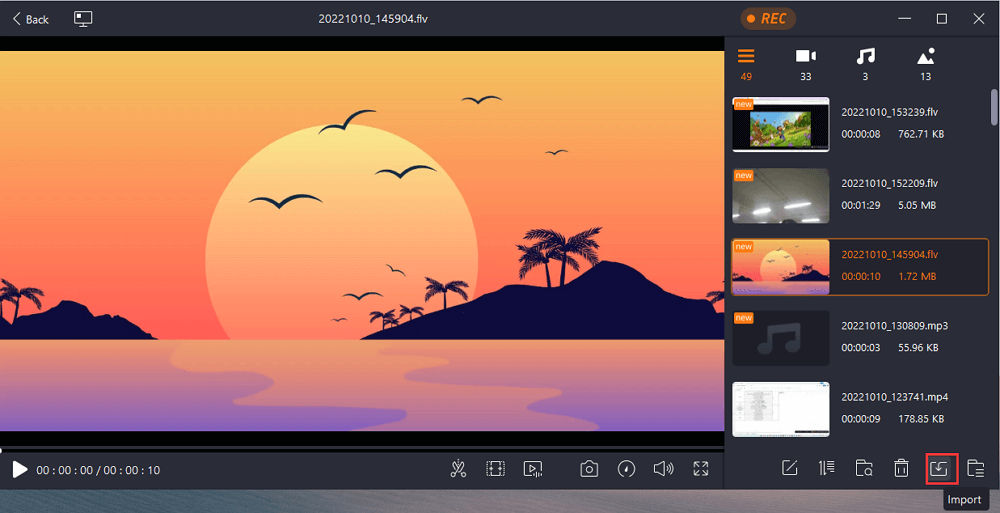
メディアファイルのトリミングはRecExpertsの機能の一部に過ぎません。さらに、様々な動画や音声の再生、画面の全体または一部の録画、ウェブカメラのキャプチャ、ステップバイステップのチュートリアルの作成、リアクションビデオの作成などができます。今すぐ下のボタンから入手してください。
1
Audacityは、Windows、macOS/OS X、Linuxオペレーティングシステムで利用可能な、オープンソースでフリーのMP3レコーダーとカッターです。その使いやすさと結果の良さから、ポッドキャスターの間で人気のあるツールです。このツールを使って、MP3音楽ファイルの一部を切り取り、個別のファイルとして保存することができます。さらに、オーディオファイルを編集するための多くの機能を備えています:複数の録音を1つのファイルに結合したり、オーディオファイルの特定の部分の音量を下げたり、バックグラウンドノイズを除去したり、音楽ファイルにサウンドエフェクトを適用したりすることもできます。
最も重要なことは、MP3以外に、WAV、OGG、その他多くのオーディオフォーマットのインポートとエクスポートをサポートしていることです。
特徴

WavePad音频编辑は、MP3カットを含むオーディオ編集のための幅広いエフェクトやツールを提供する優れたオーディオ編集ソフトウェアです。このプログラムを使用すると、簡単にMP3ファイルの不要な部分を削除することができます。さらに、必要に応じて、コピー&ペースト、マージ、ノイズの除去、編集したオーディオファイルへのエフェクトの追加にも使用できます。
このオーディオカッターの最も優れた点のひとつは、とても使いやすいことです。インターフェイスは他のほとんどの音楽制作ソフトと同じように見えるので、最初にマニュアルを参照しなくても、すべてがどのように機能するかを把握することができます。また、初めて使うときにも、ステップバイステップの説明があるので、ボタンやメニューに迷う心配もありません!
特徴

Adobe Auditionは2003年にリリースされたプロフェッショナルオーディオエディタです。現在では、サウンド編集とミキシングの主要ツールとして、世界中の多くの人々に使用されています。MP3ファイルのトリミングと言えば、この多機能なオーディオ編集ソフトにとっては朝飯前です。オーディオファイルの任意の部分を自由にカットし、音質の調整、オーディオトラックのミキシングなどの編集を行うことができます。プロでなくても、プロ品質のオーディオを実現できます。
特徴

GarageBandは、アップル社がOS XとiOS向けに開発したデジタルオーディオワークステーションです。様々な楽器、ループ、ボーカルを録音、アレンジ、編集、再生することができる。また、外部MIDI機器との接続も可能で、例えばキーボードを使ってアプリケーションに音楽を入力することもできます。
オーディオエディターとしてだけでなく、素晴らしいオーディオレコーディングソフトウェアでもあります。空のトラックの右上にあるマイクアイコンをクリック(または既存のトラックをダブルクリック)すれば、ボーカルを録音できます。1-2-3からのカウントインが聞こえ、それが終わると、録音した内容が再生されます!
特徴

最後に、Audio TrimmerというオンラインMP3カッターを紹介します。このソフトを使えば、パソコンにソフトウェアをダウンロードしたりインストールしたりすることなく、簡単にMP3をカットしたりWAVファイルをトリミングしたりすることができます。オーディオファイルをトリミングするには、切り取りたい部分を選択し、「クロップ」をクリックします。すると、1~2秒でトリミングされたオーディオファイルが出来上がります。これだけです!ただし、このオンラインサービスを使ってオーディオファイルをうまくカットするには、しっかりとした、または安定したインターネット接続があることを確認する必要があります。そうでないと失敗します。
特徴

最高のオーディオカッタがたくさんあり、以下のオプションからあなたのニーズに最も適したものを選ぶことができます:
まず、優れたMP3カッターを見つけることが必要です。ここではAudacityを例にしてみましょう:
ステップ1. AudacityでMP3ファイルを開きます。次に、選択ツールをクリックし、オーディオのどこかをクリックしてマーカーを置きます。
ステップ2. マウスをドラッグして切り取りたい領域を選択します。一度選択すると、その領域はグレーになり、Ctrl + Xキーを押して不要な部分を削除します。
ステップ3. 最後に、「ファイル」>「プロジェクトを保存」または「ファイル」>「オーディオをエクスポート」をクリックして、トリミングされたMP3ファイルをコンピュータに保存します。
VLCで音楽をカットするには、以下のステップバイステップガイドに従ってください:
ステップ1.VLCでカットしたい音楽ファイルを開きます。
ステップ2. メニューバーの「表示」をクリックし、「高度なコントロール」オプションをチェックする。次に、再生の上に4つの新しいボタンが表示されます。
ステップ3. プログレスバーをドラッグして希望のパートの開始点を設定し、録音ボタンをクリックしてオーディオを再生します。オーディオクリップを停止したいポイントに達したら、赤い録音ボタンをもう一度クリックします。